每次要拿手机跟朋友一起自拍时,为了让所有人都能同时入镜,镜头位置总需要乔很久,但当乔到合适的位置时,此刻的姿势可能会很难按到快门键,这时相机的「拍照倒数」功能就派上用场啦!!!其实很多iPhone用户不知道原厂相机也有这项功能,因为它被藏在比较隐密的地方,所以今天小编就要来教教各位,iPhone如何设定拍照倒数,让相机能自动计时连拍,轻松拍出你想要的照片!

iPhone相机如何「拍照倒数计时连拍」?
iOS内建相机设有拍照倒数计时功能,只要设定好倒数秒数,相机就会自动连拍多张照片,用户最后可以从中挑选出喜欢的照片,让拍摄不再NG!以下就来教各位设定iPhone拍照倒数的功能:
步骤一
首先开启iPhone内建原厂相机,点击上面的「︿」箭头按钮,底下会出现一排选项,请往右找到「计时器」功能。
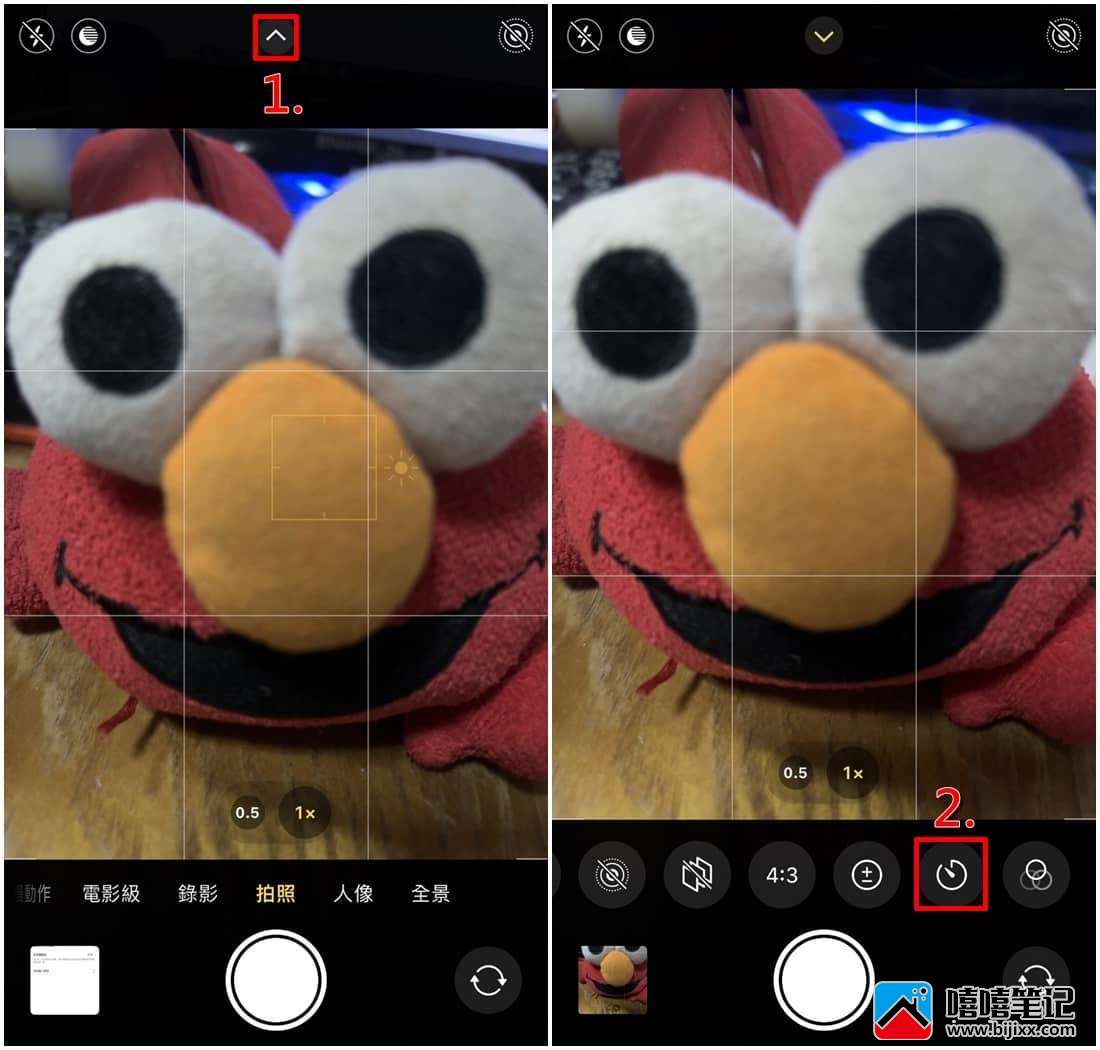
步骤二
点击计时器按钮后,可以设定拍照倒数秒数,这里有「3秒」、「10秒」可以选择;选好后只要按下「快门键」,相机就会开始倒数计时并连续拍摄。
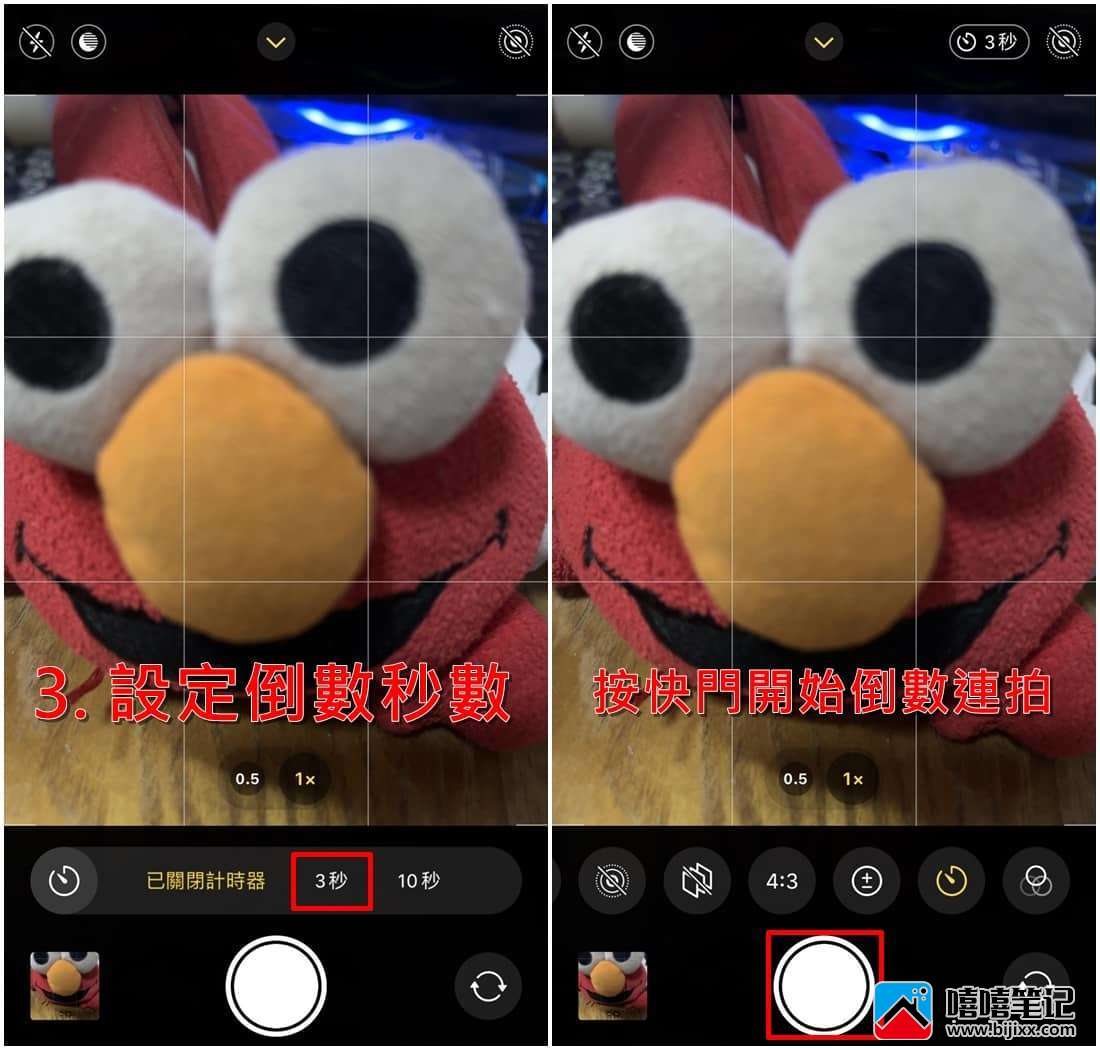
步骤三
连拍完毕后,可以点击「选取…」,从中挑选出几张你喜欢的照片。
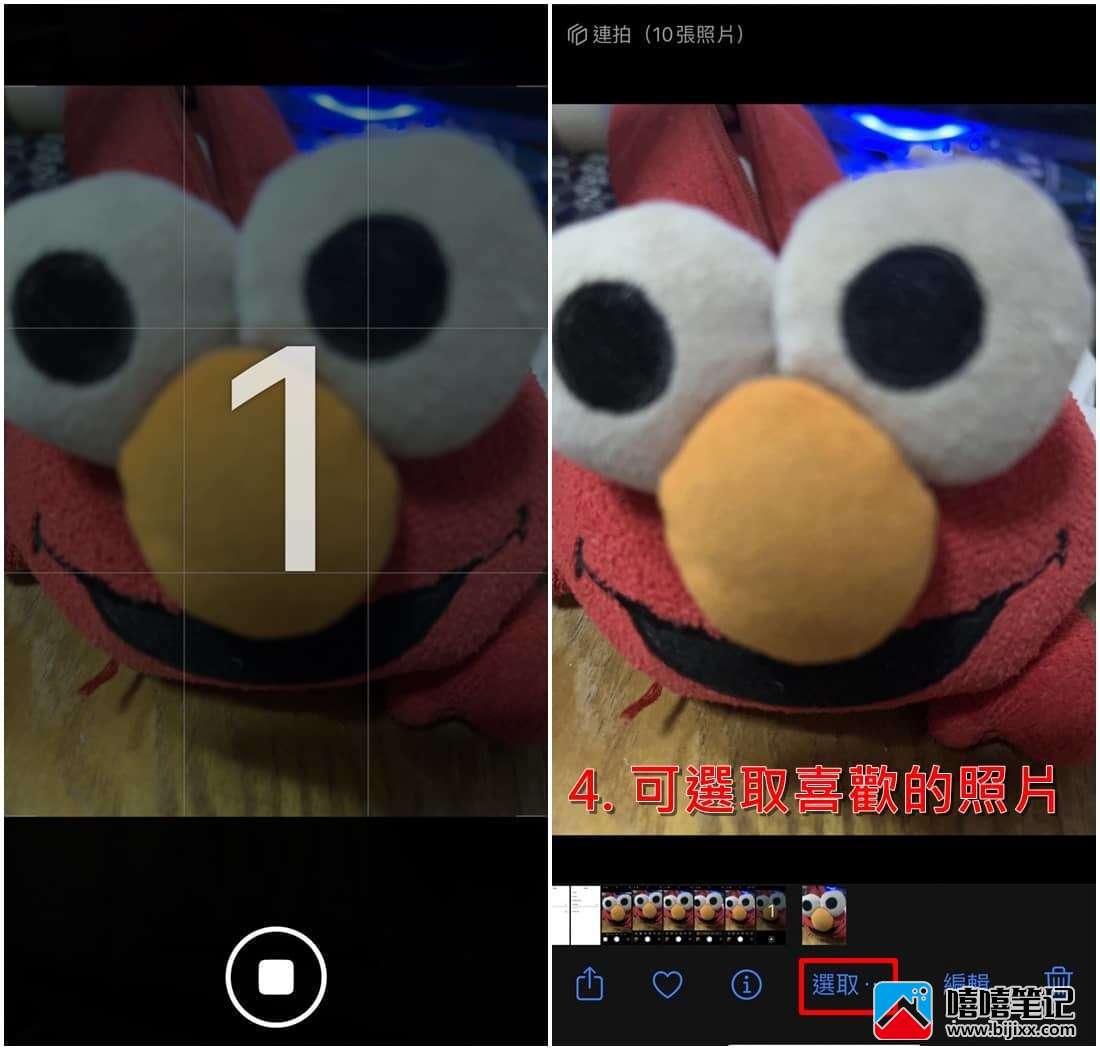
步骤四
勾选好想要的照片,再点选「完成」>「只保留O个喜好项目」,照片就会储存到相簿里了。
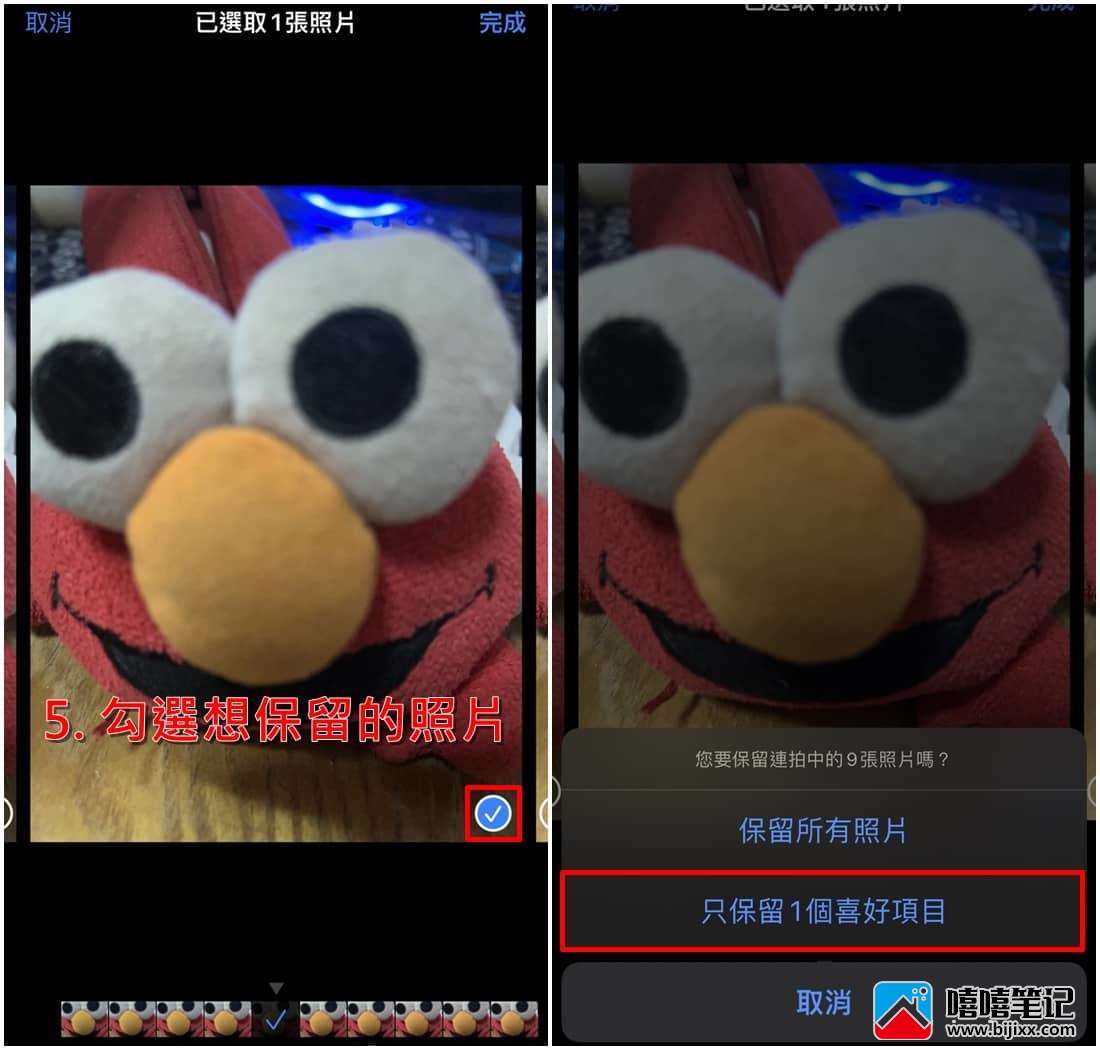
步骤五
拍完后如果想关闭倒数计时功能,请点击右上方的「秒数」按钮>「关闭」,即可恢复到一般拍摄模式。
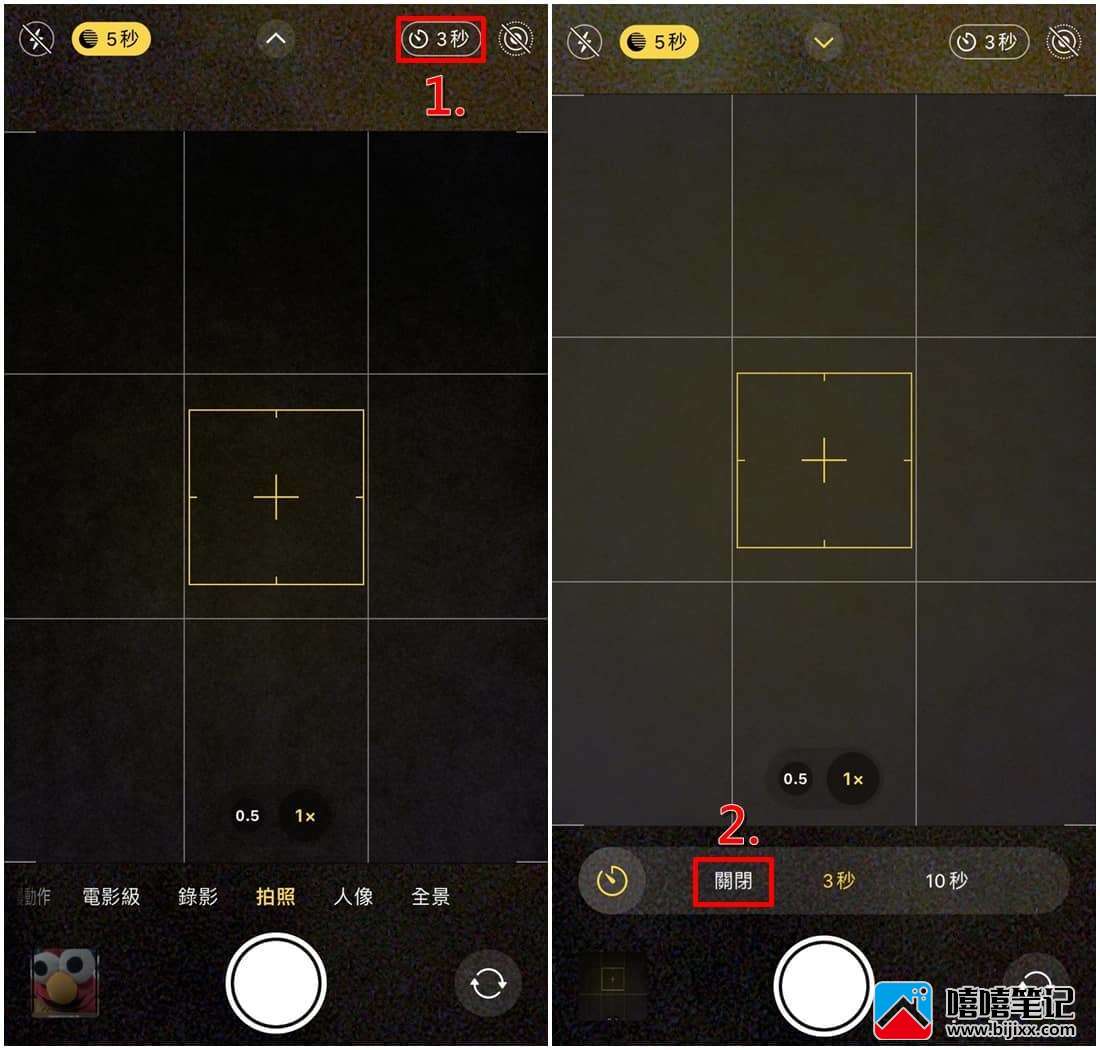
以上就是「iPhone设定拍照倒数计时连拍」的图文教学说明,当你想自拍、手又很忙碌时,就可以开启相机倒数计时功能,方便你乔姿势&动作拍照喔!







